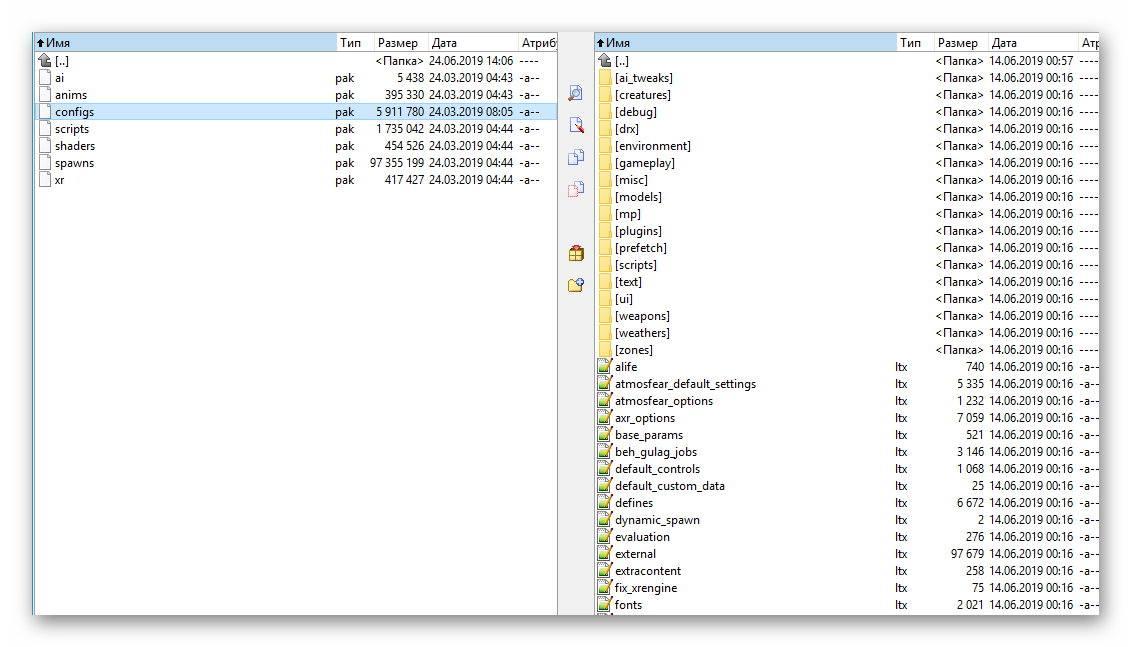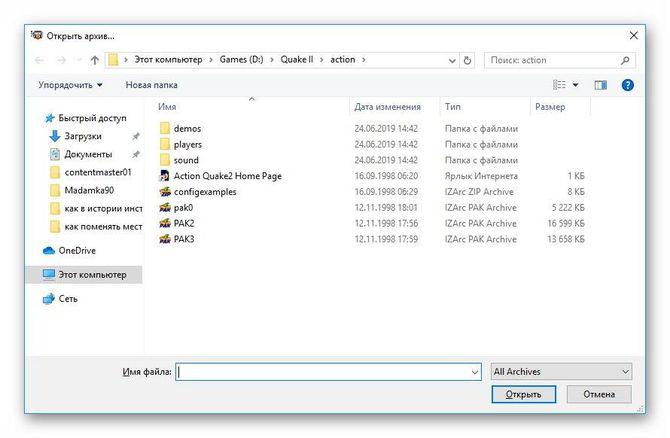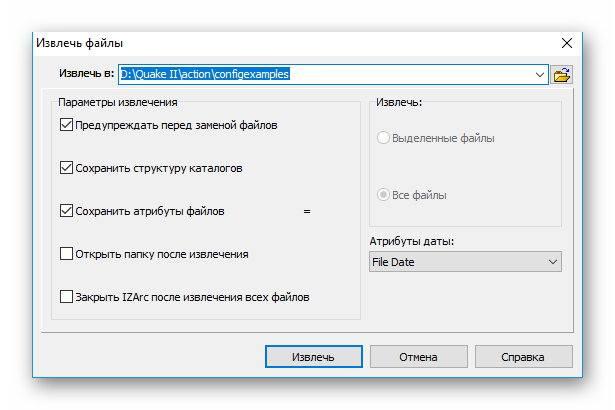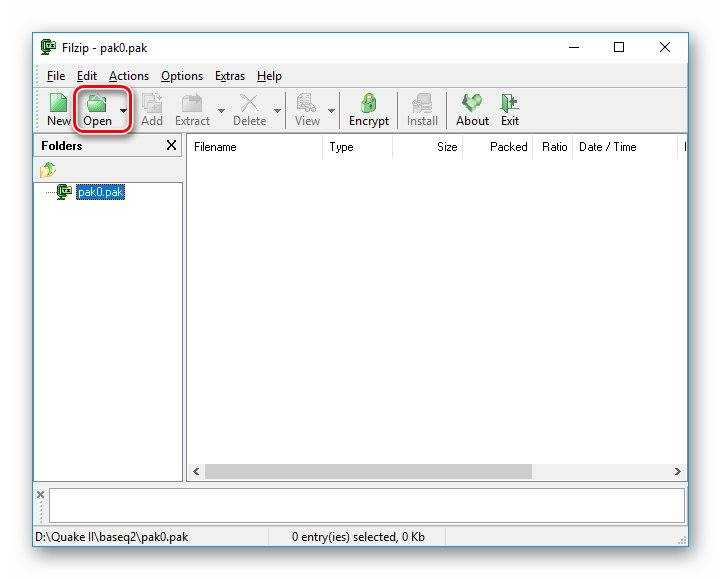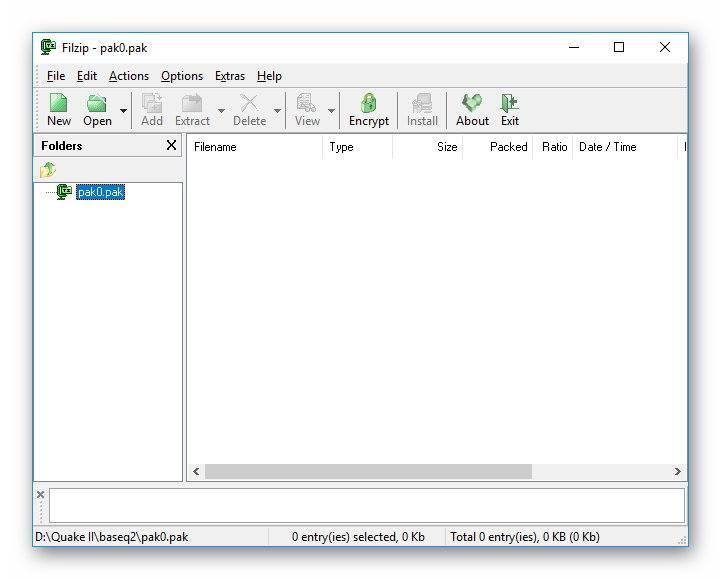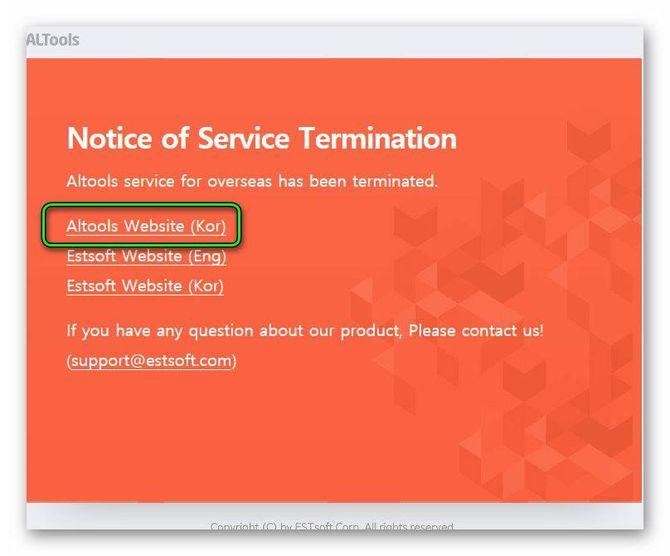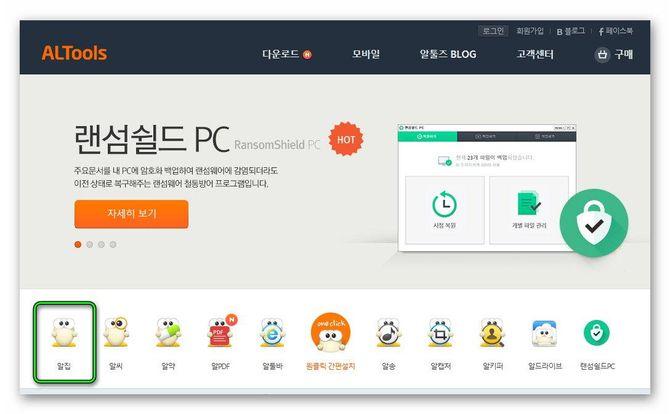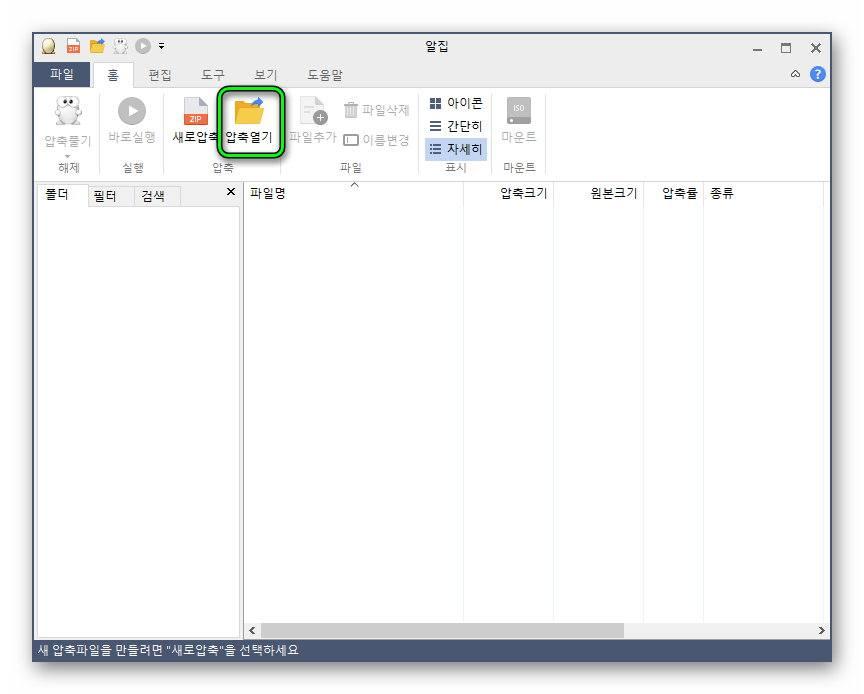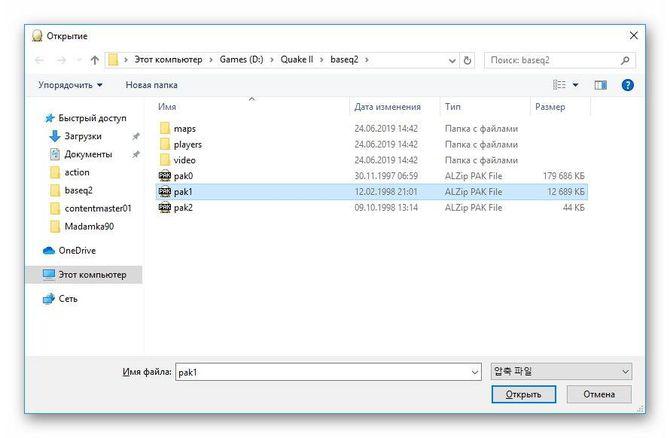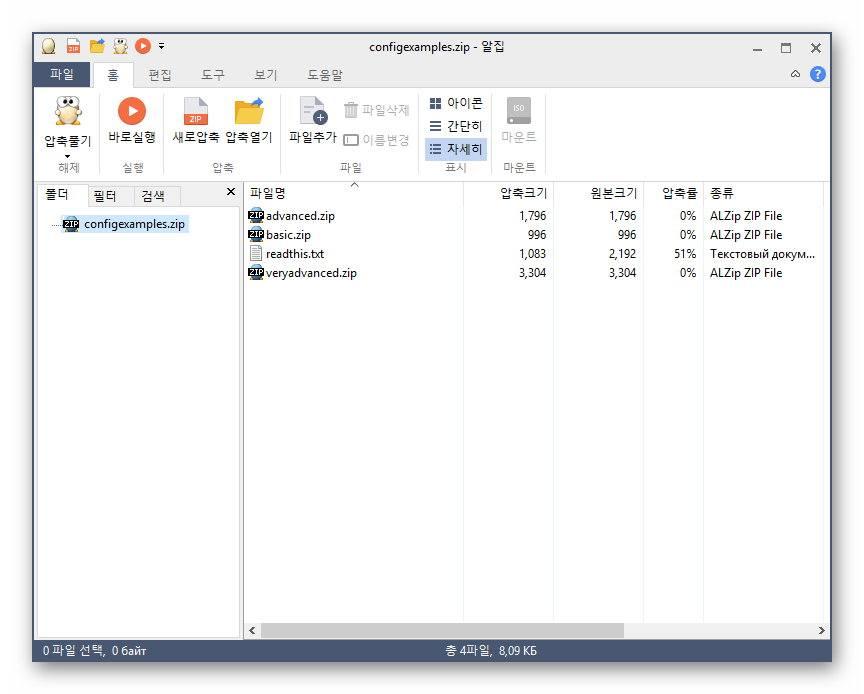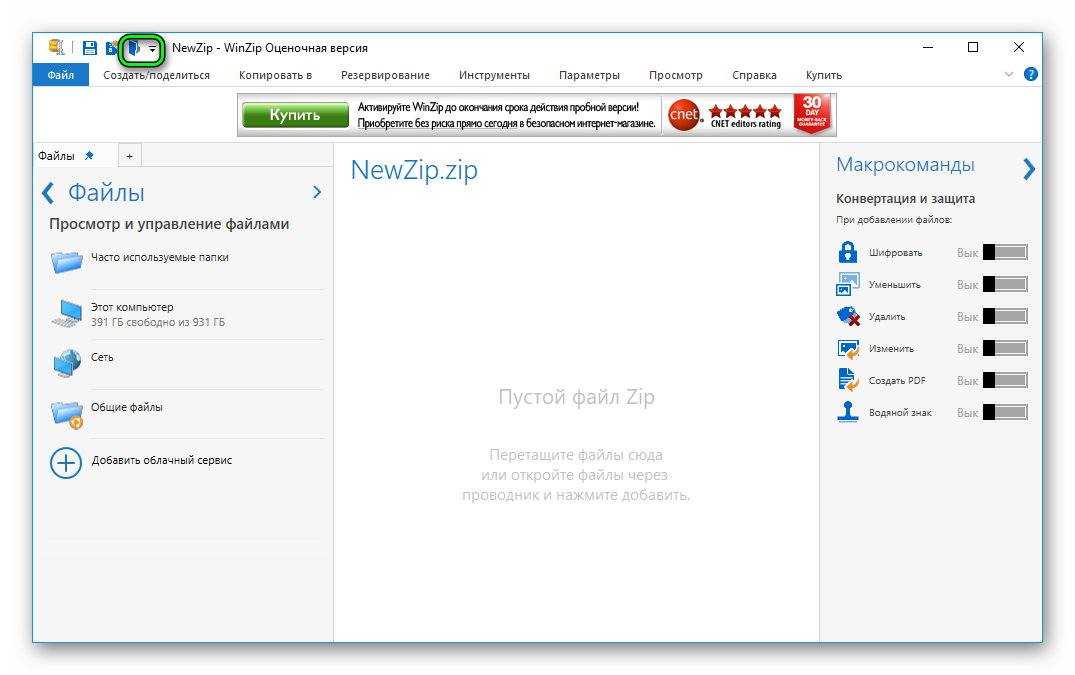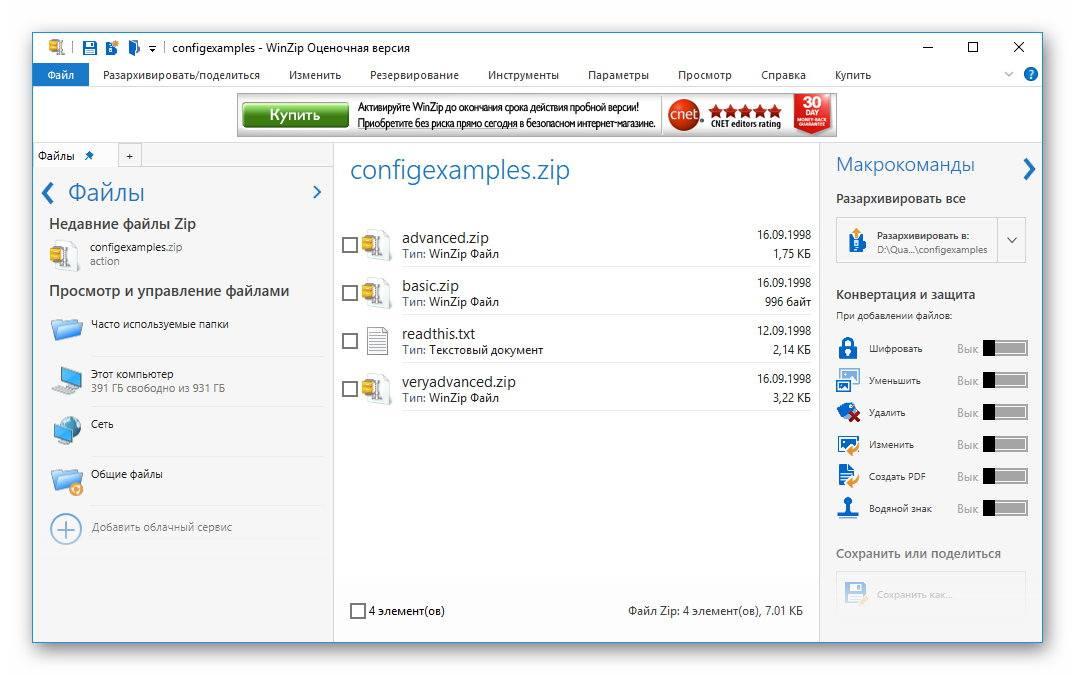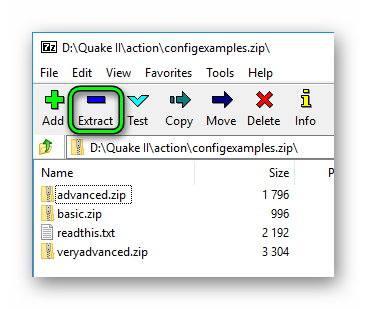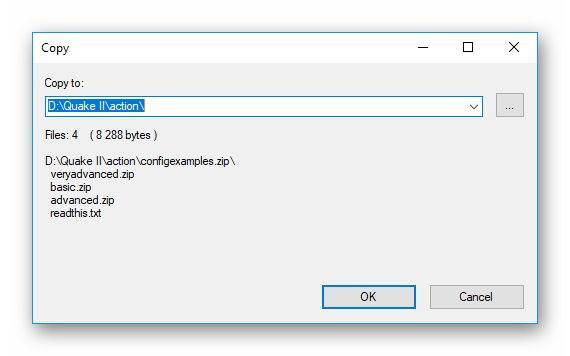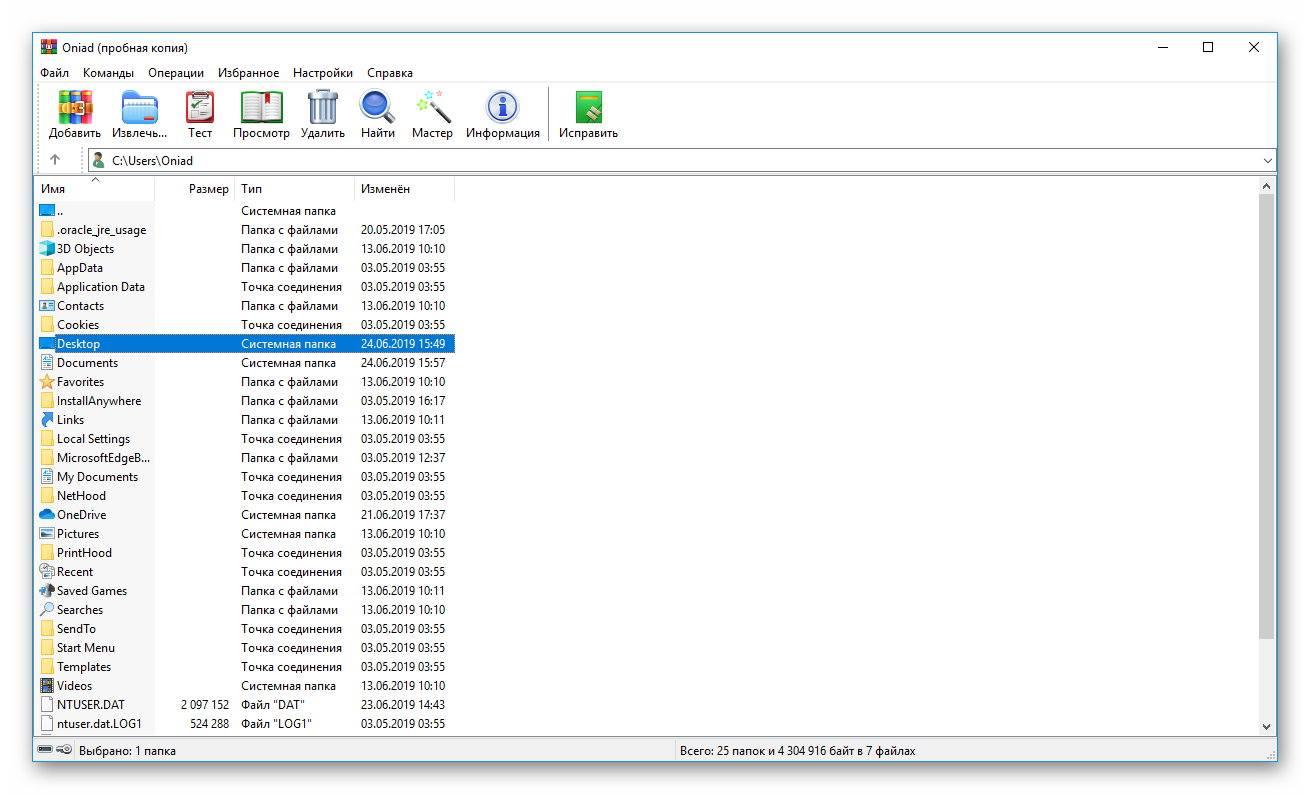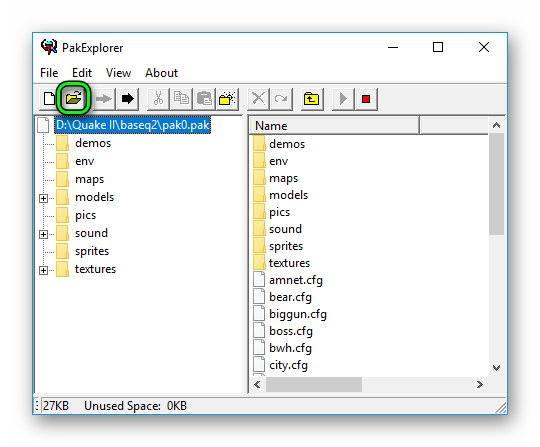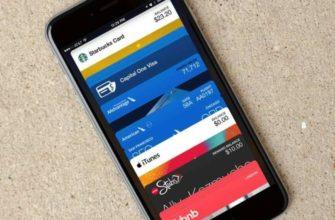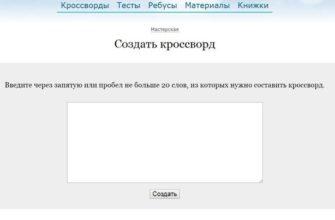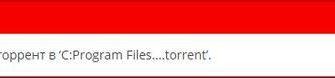При редактировании или разработке программного обеспечения необходимо использовать различные инструменты. Каждый формат имеет свои специфические алгоритмы сжатия и чтения. Примером такого расширения является 'pak', которое характерно для компьютерных игр.
Назначение файла
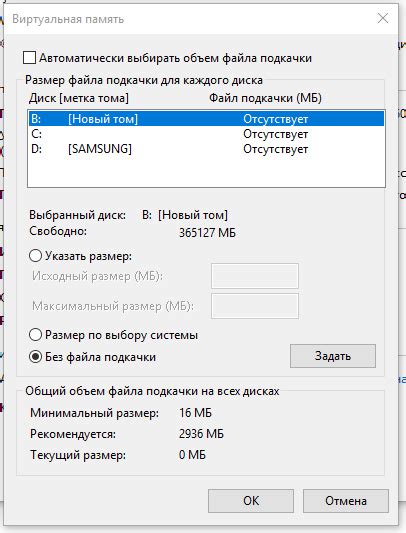
Расширение PAK в его названии говорит о том, зачем он нужен. В конце концов, английский глагол "pack" означает "складывать". Удаление одной буквы из формата файла не изменило его сути. "Пак" - это архивы с игровыми файлами, которые используются во время игры и открываются при распаковке во время игрового процесса. Такими документами могут быть:
- модели;
- текстуры;
- звуковые файлы;
- таблицы конфигурации.
Важно: За некоторыми исключениями, "pak" - это старый формат для сжатия файлов игр. Последняя игра, в которой использовался этот тип базы, - Crysis, вышедшая более 10 лет назад.
Конечно, это не единственные варианты возможного содержания данного документа, но перечисленные выше являются наиболее распространенными. А для внесения правок в этот формат нужны соответствующие инструменты.
Небольшой пример
Одна из модификаций "Сталкера" использует формат pak для упаковки всех без исключения файлов. И в результате распаковки (возьмите "конфиги") такого архива, вы сможете получить доступ к работе с выбранным каталогом:
На левой стороне изображена архивная коллекция. Справа вы можете видеть результат распаковки одного из них. В нем содержится основная информация об игре, диалоги и многое другое. Все документы "пак" построены в соответствии с этим принципом.
Способы открытия
Давайте рассмотрим конкретные программы, которые позволяют открывать файлы "pak". Почти все эти приложения бесплатны. Возможно, к появлению некоторых из них привела сама необходимость иметь инструмент для работы над созданием фанатских модификаций.
IZArc
Бесплатный продукт, не требующий лицензии. Отличительной особенностью является предложение внести деньги на счет разработчика сразу после установки (кстати, это единственное предложение, которое навязывает программа).
Новые возможности и функции в Build 17723 & Build 18204 Windows 10 Insider PreviewКак пользоваться приложением:
- Запустите IZArc.
- Нажмите кнопку Открыть (обведена красным) и выберите путь к нужному файлу.
- Нажмите кнопку Извлечь (зеленое поле) и выберите каталог для извлечения.
- В окне, показанном выше, нажмите Извлечь.
FilZip
Представлен как инструмент архивирования. В начальном списке доступных форматов архивов есть 'pak', обозначенный как "внутриигровые архивы". Тем не менее, он справляется и с обычными архивами.
Процесс открытия архива в FilZip:
- В окне приложения выберите "Открыть".
- В проводнике файлов выберите "все файлы".
- Выберите файл и нажмите "Открыть".
- В окне приложения будет показан сам файл (слева) и его содержимое (справа).
Интересно, что этот пакет может обрабатывать некоторые упакованные данные от игровых клиентов. Однако лучше всего он работает в качестве простого архиватора.
ALZip
Приложение является частью пакета Korean Al, и основная сложность в его получении - это его загрузка. Архиватор можно загрузить только по оригинальной ссылке с сайта производителя (и она на корейском языке). Поэтому в дополнение к ссылке также предлагается подсказка для загрузки:
- После ввода ссылки выберите опцию, выделенную на изображении.
- Нажмите на выделенный значок:
- Если появится сообщение о блокировке рекламы, разрешите ему появиться и просто загрузите программу.
Важно: По этой ссылке загружается корейская версия. В нем не предусмотрен переход на английский язык. Существует также английская версия сайта, но товары появляются и исчезают каждые несколько часов. Поэтому придется искать внятную версию (хотя бы на английском).
Открытие архивов с расширением "pak" выполняется следующим образом:
- Запустите приложение и нажмите кнопку "Открыть" (поле выделено).
- Выберите нужный файл и дважды щелкните его.
Если файл был успешно предварительно открыт, в окне приложения он будет отображаться как неоткрытый. Преимущество этого приложения в том, что оно может распознать любой архив любого размера. Недостатками являются корейский язык и сложность загрузки.
WinZip
Это платная программа, которая имеет высокую цену. Также доступна пробная версия. Чтобы открыть файл "pak", вам потребуется:
- Запустите программу WinZip.
- Выберите кнопку "Открыть" в верхней части программы.
- Сделайте свой выбор и нажмите "Открыть".
- Посмотрите на результат в окне программы.
Из всех упомянутых программ WinZip является самой мощной. Недостатками являются стоимость (около 35 долларов США) и невозможность открыть некоторые (особенно старые) архивы в этом формате.
7-Zip
Простой, бесплатный и мощный инструмент архивирования. Игровой "пак" открывается насквозь. Но обычные архивы в этом формате без проблем. Отличительной особенностью архиватора является прямая работа с файлами через контекстное меню. Конечно, есть и файловый менеджер, который находится в папке программы.
Процесс работы с 7-zip:
- Запустите файл "7zFM.exe" в папке, где установлена программа.
- Найдите нужный файл с помощью своеобразного проводника.
- Нажмите кнопку "Извлечь".
- Выберите место, из которого вы хотите извлечь файл.
- Нажмите "OK", чтобы начать процедуру извлечения.
По сравнению с аналогами, 7z известен своей мощностью, универсальностью и скоростью. Недостаток присутствует только в режиме файлового менеджера (навигация не кажется пользователям удобной), что компенсируется интеграцией с контекстным меню Windows.
WinRar
Shareware-продукт, который не нуждается в особом представлении. Содержит все преимущества 7z, дополненные удобным менеджером. Недостатком является сокращение количества форматов, с которыми может работать программа. Алгоритм работы WinRAR:
- Запустите программу.
- Найдите нужный документ в местном эквиваленте Explorer.
- Нажмите кнопку "Извлечь".
- Выберите путь для извлечения.
WinRar активно позиционируется как платная программа. Но пробная версия с открытым исходным кодом имеет полный список функций и может легко работать с различными архивами.
Открытие игровых ресурсов

Перечисленные программы справляются только с обычными архивами. Чтобы действительно открыть файл игры "pak" и работать с современными игровыми файлами, вам нужно будет использовать специальное приложение под названием Pak Explorer.
Для работы с игровыми архивами необходимо следующее:
- Запустите программу.
- Нажмите "Открыть".
- Выберите нужный документ в Проводнике и подтвердите открытие.
- Приступайте к изучению содержимого.
Важно: Пакет, предлагаемый по ссылке, не может справиться с такими играми, как "quake II" или "Half Life". Для них существуют отдельные программы.